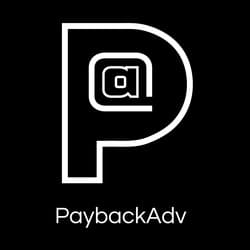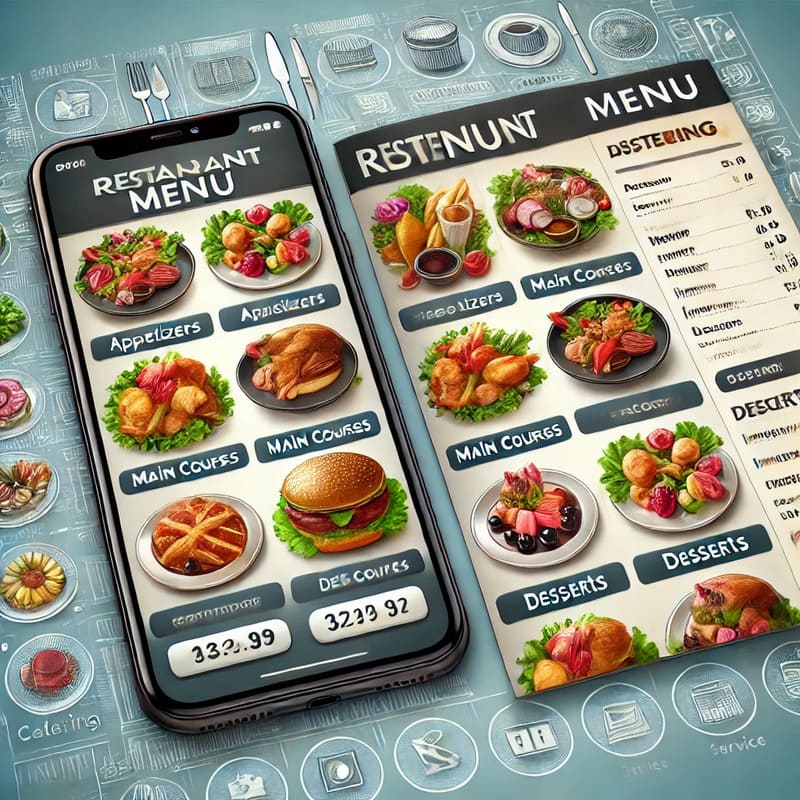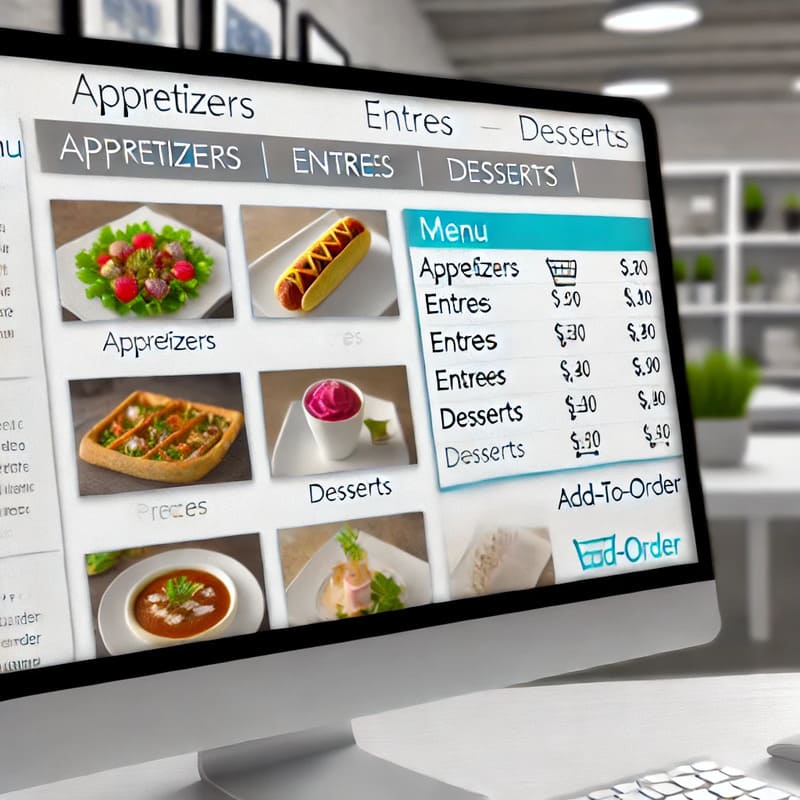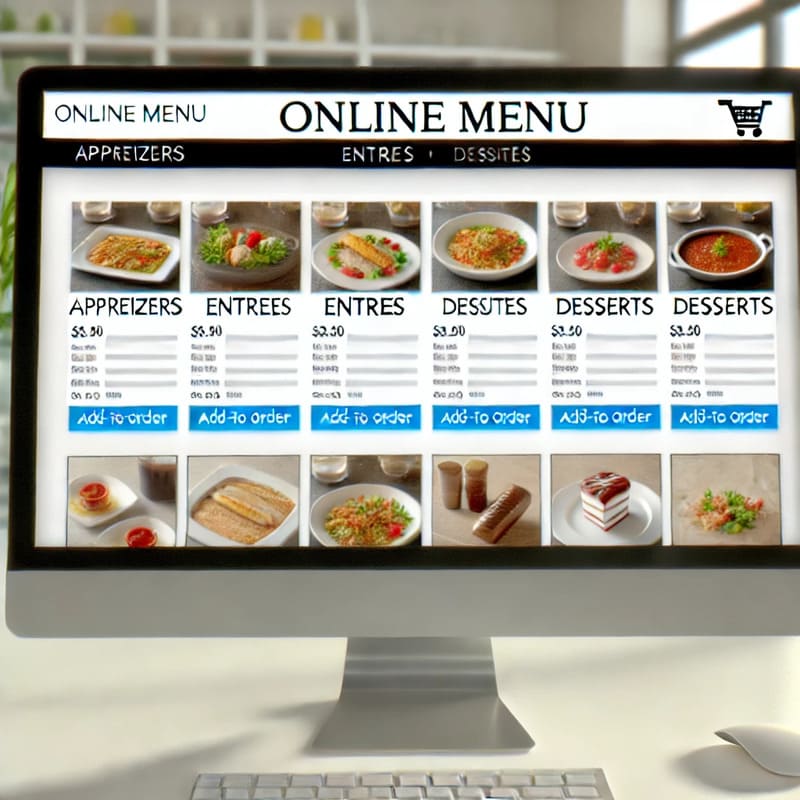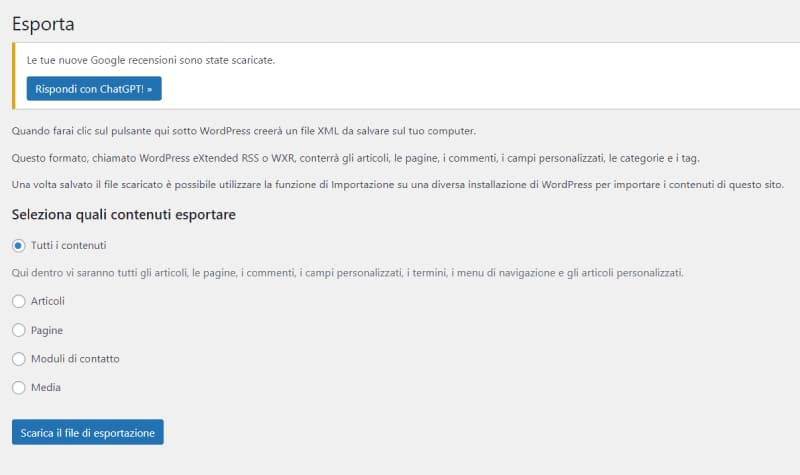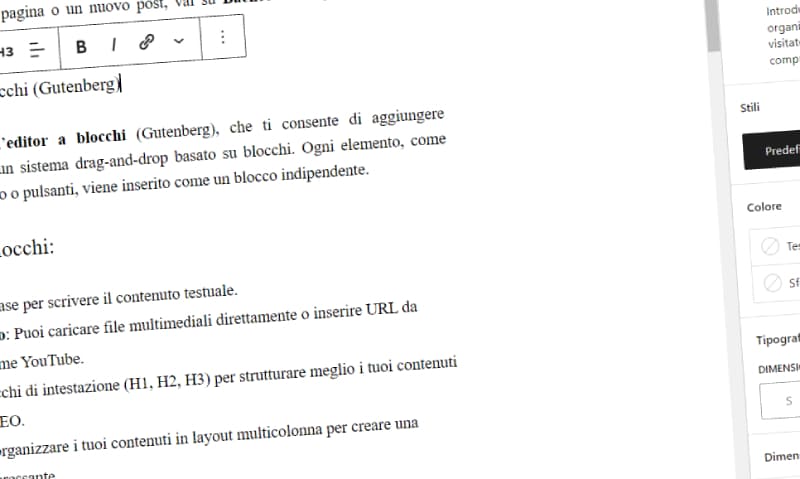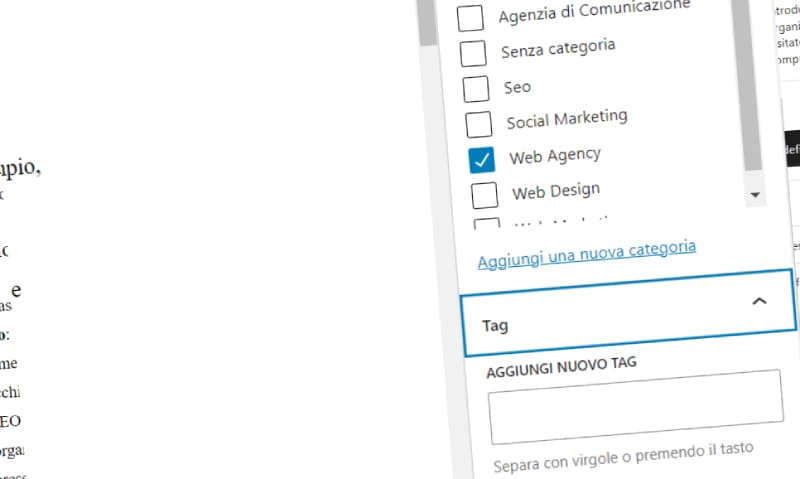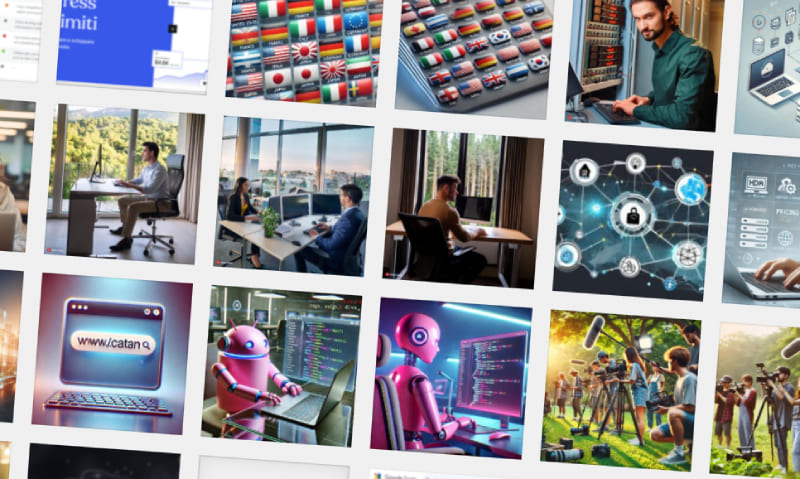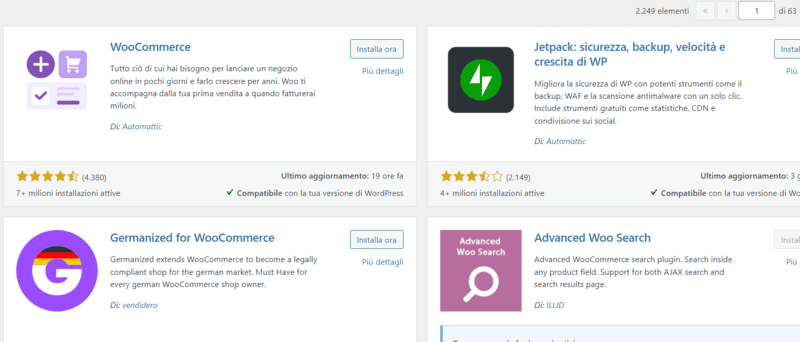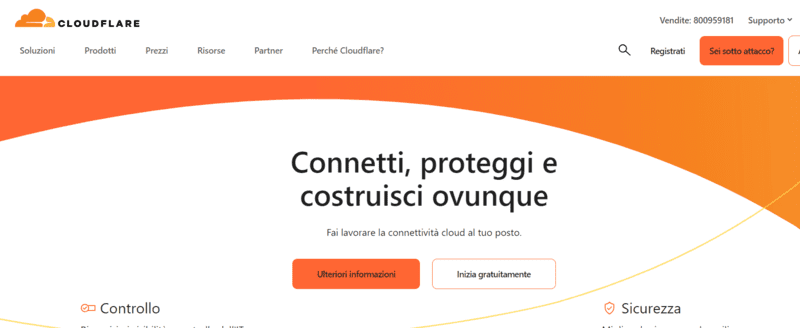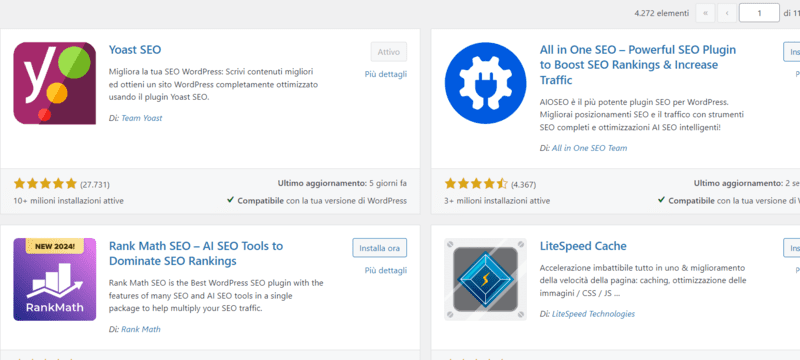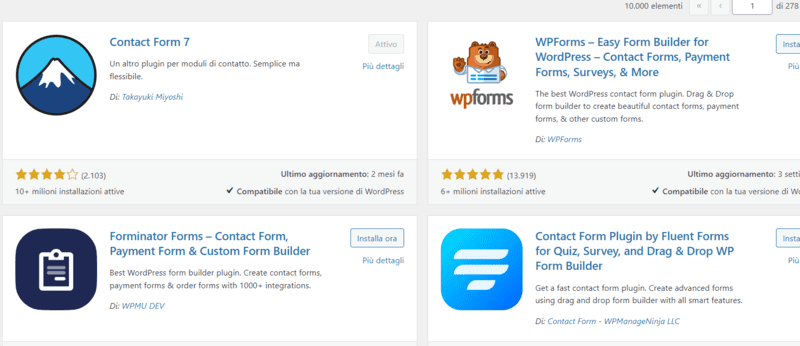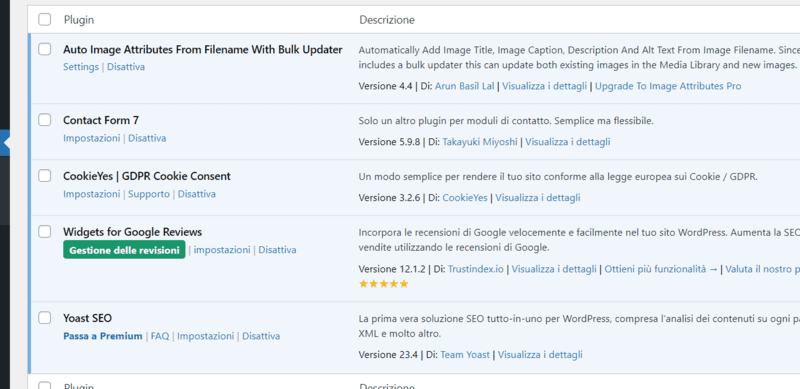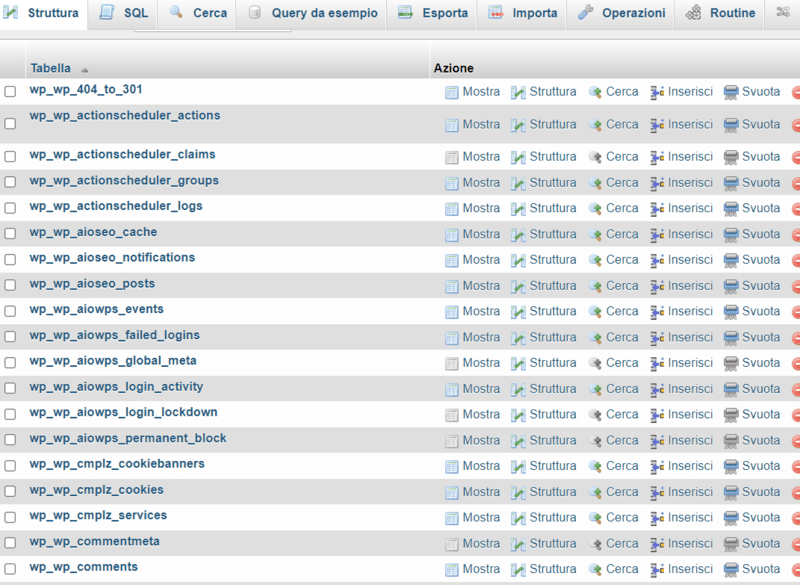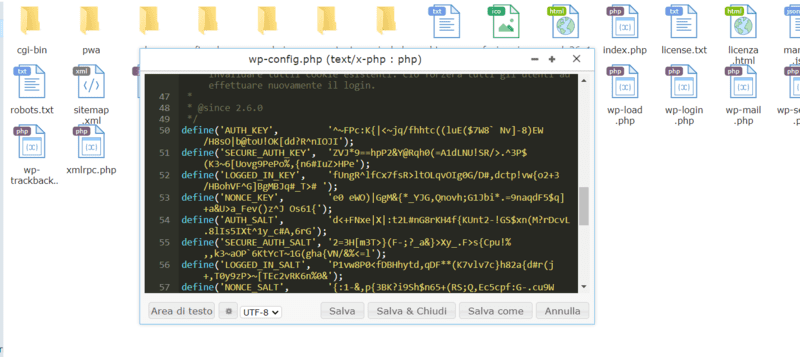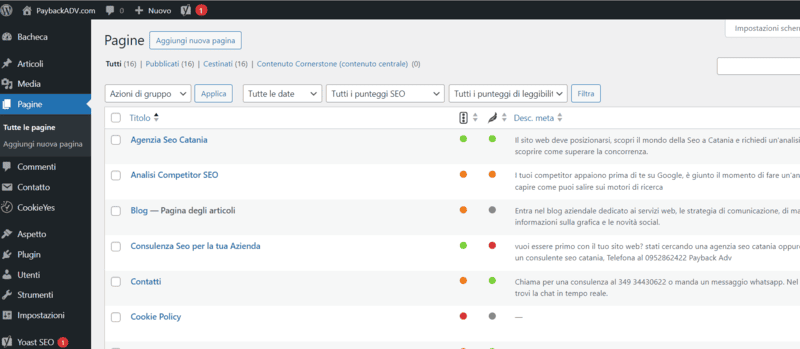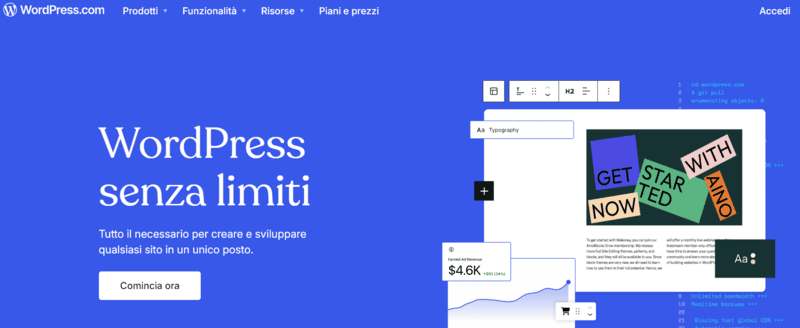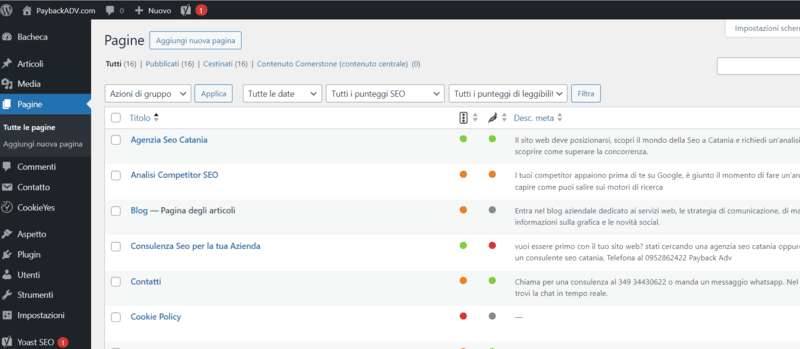Nel settore del catering, l’uso di ingredienti freschi, biologici e a km zero non solo migliora la qualità dei piatti offerti, ma è anche un importante valore aggiunto per i clienti che cercano prodotti sostenibili. Con l’aumento della domanda di alimenti biologici e locali, trovare fornitori che rispettino questi standard può fare la differenza per il successo del tuo catering. Fortunatamente, Internet offre numerosi strumenti e piattaforme per connettere i servizi di catering con produttori locali di cibi biologici. In questo articolo, esploreremo come i servizi di catering possono trovare produttori locali tramite Internet, contribuendo a promuovere la sostenibilità e l’economia locale.
1. Perché scegliere produttori locali e biologici?
Scegliere di lavorare con produttori locali di cibi biologici presenta numerosi vantaggi per un servizio di catering:
- Freschezza degli ingredienti: Gli alimenti locali sono spesso più freschi, essendo prodotti nelle vicinanze e distribuiti rapidamente senza lunghi tempi di trasporto.
- Riduzione dell’impatto ambientale: Gli alimenti a km zero riducono le emissioni di CO₂ dovute al trasporto, contribuendo a una filiera alimentare più sostenibile.
- Supporto all’economia locale: Collaborare con produttori locali aiuta a sostenere le piccole imprese e i coltivatori della tua comunità.
- Valore aggiunto per il cliente: Sempre più persone scelgono catering che utilizzano cibi biologici e sostenibili, dando al tuo servizio un vantaggio competitivo.
2. Utilizzare piattaforme online per trovare produttori locali
Grazie alla tecnologia, oggi è più facile che mai trovare produttori locali di cibi biologici tramite Internet. Ecco alcune delle piattaforme e strategie che possono aiutare i servizi di catering a entrare in contatto con fornitori locali:
a) Piattaforme di acquisto diretto
Esistono diverse piattaforme online che collegano i produttori locali direttamente con i ristoratori e i servizi di catering. Alcune delle più popolari includono:
- Cortilia: Una piattaforma italiana che permette di ordinare frutta, verdura, carne e altri prodotti da agricoltori e allevatori locali. Consegna a domicilio ed è ideale per chi cerca ingredienti freschi e biologici.
- Campagna Amica: Gestito dalla Coldiretti, il sito ti permette di trovare mercati agricoli e produttori locali in tutta Italia, garantendo prodotti a km zero.
- Farmy.ch: Un portale che mette in contatto direttamente i produttori locali con i clienti, offrendo un’ampia scelta di prodotti biologici, dai latticini alla carne, fino a prodotti freschi e di stagione.
b) Ricerca tramite Google Maps e motori di ricerca locali
Google Maps è uno strumento semplice ma efficace per trovare produttori locali nella tua zona. Puoi cercare termini come “produttori biologici”, “allevamenti a km zero” o “mercati agricoli” e ottenere una mappa dettagliata delle aziende agricole vicine.
Come utilizzare Google Maps:
- Inserisci parole chiave specifiche nella barra di ricerca di Google Maps, come “produttore biologico” o “agricoltura sostenibile”.
- Filtra i risultati per località e recensioni per trovare i produttori più vicini e affidabili.
- Contatta direttamente i fornitori tramite i dettagli presenti nei profili aziendali.
c) Social media e gruppi di settore
I social media sono un altro strumento prezioso per trovare produttori locali. Piattaforme come Facebook e Instagram non solo permettono di seguire i produttori locali, ma offrono anche la possibilità di interagire direttamente con loro. Molti produttori biologici utilizzano i social media per promuovere i loro prodotti e comunicare con i clienti.
Strategie di ricerca sui social media:
- Usa hashtag come #kmzero, #prodottibiologici, o #filieracorta per scoprire aziende agricole locali che promuovono i loro prodotti.
- Iscriviti a gruppi Facebook dedicati al biologico o ai mercati agricoli locali. Questi gruppi spesso condividono informazioni preziose su fornitori affidabili.
- Partecipa a community locali dove i produttori condividono aggiornamenti sui prodotti disponibili e sugli eventi di vendita diretta.

3. Collaborazioni con cooperative e reti locali
Oltre alle piattaforme digitali, un altro modo per connettersi con produttori locali è attraverso le cooperative agricole e le reti di produttori. Queste organizzazioni rappresentano un gruppo di agricoltori o allevatori che lavorano insieme per distribuire i loro prodotti, spesso con un focus sulla sostenibilità e sui metodi biologici.
a) Cooperative agricole
Le cooperative agricole mettono in contatto direttamente i produttori con i clienti professionali come i servizi di catering. Spesso offrono consegne regolari di prodotti freschi e biologici, facilitando la pianificazione degli approvvigionamenti per eventi e catering.
Come trovare cooperative agricole:
- Cerca cooperative agricole locali tramite motori di ricerca o attraverso associazioni come Slow Food o Legambiente.
- Contatta la tua Camera di Commercio locale, che potrebbe avere elenchi di cooperative e produttori a km zero.
b) Reti di produttori biologici
Alcune reti come Slow Food Italia o AIAB (Associazione Italiana per l’Agricoltura Biologica) promuovono produttori biologici e sostenibili in tutta Italia. Queste reti possono aiutarti a trovare produttori fidati che condividono valori di sostenibilità e qualità alimentare.
4. Partecipare a fiere ed eventi locali
Un altro modo per stabilire contatti con produttori locali è partecipare a fiere del biologico ed eventi dedicati ai prodotti a km zero. Eventi come il Salone del Gusto o fiere locali sono luoghi ideali per incontrare produttori di cibi biologici, testare i loro prodotti e stabilire rapporti diretti.
a) Fiere del biologico e mercati agricoli
Partecipare a fiere del biologico ti permette di conoscere nuovi fornitori e di scoprire prodotti unici che possono arricchire la tua offerta di catering. Alcuni eventi chiave includono:
- Salone del Gusto: Organizzato da Slow Food, è uno degli eventi più importanti in Italia per il settore del biologico e dei prodotti locali.
- Mercati contadini locali: Molti mercati agricoli offrono un punto di incontro diretto tra produttori e ristoratori. Informati sui mercati locali attraverso le piattaforme online o la Camera di Commercio.
5. Esempio pratico di utilizzo delle piattaforme per trovare produttori locali
Un servizio di catering specializzato in eventi eco-friendly cerca di introdurre più ingredienti biologici a km zero nei suoi menu. Dopo aver effettuato una ricerca su Cortilia, trova un produttore di ortaggi biologici a pochi chilometri dalla sede. Inoltre, partecipando a un gruppo Facebook dedicato ai prodotti biologici locali, il servizio di catering entra in contatto con un piccolo allevatore di carne biologica che può offrire carne di alta qualità per gli eventi futuri. Combinando queste fonti, il catering riesce a ridurre l’impatto ambientale, migliorare la qualità dei prodotti e fidelizzare clienti attenti alla sostenibilità.
Conclusione
Trovare produttori locali di cibi biologici a km zero è più semplice grazie agli strumenti digitali a disposizione. Piattaforme online, cooperative agricole e social media offrono molte opportunità per connettersi con fornitori che condividono l’impegno per la qualità e la sostenibilità. Implementare questi metodi all’interno del proprio servizio di catering non solo migliorerà la qualità dei prodotti offerti, ma contribuirà anche a costruire un’immagine di marca attenta all’ambiente e ai valori locali.